Der kostenlose Scanner prüft, ob Ihr Computer infiziert ist.
JETZT ENTFERNENUm das Produkt mit vollem Funktionsumfang nutzen zu können, müssen Sie eine Lizenz für Combo Cleaner erwerben. Auf 7 Tage beschränkte kostenlose Testversion verfügbar. Eigentümer und Betreiber von Combo Cleaner ist RCS LT, die Muttergesellschaft von PCRisk.
Welche Art von Malware ist AhRat?
AhRat ist ein Fernzugriffstrojaner (Remote-Access-Trojaner (RAT)), der auf das Infiltrieren von Android-Geräten abzielt. Die Verbreitung erfolgte über eine trojanisierte Anwendung zur Bildschirmaufzeichnung, die getarnt im Google Play Store zum Download angeboten wurde.
Die ursprüngliche Version der App, die in den Store hochgeladen wurde, wies keine bösartigen Merkmale auf, doch später manipulierten die Bedrohungsakteure die Funktionen und fügten bösartige Komponenten in die App ein.
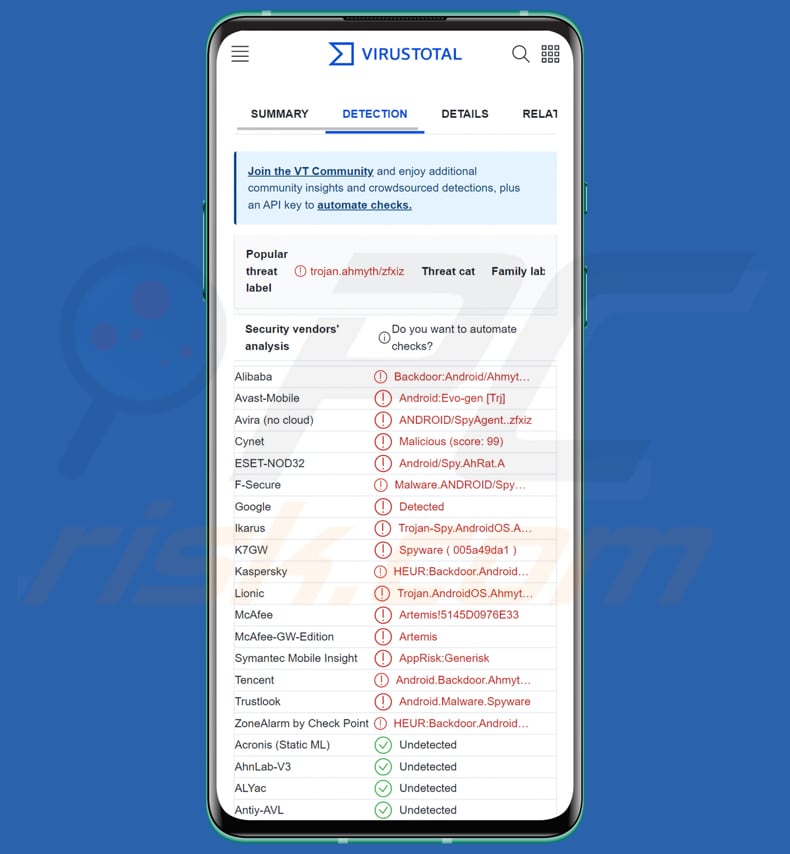
Übersicht über AhRat
AhRat basiert auf einem anderen RAT namens AhMyth und es ist offensichtlich, dass es mindestens zwei Versionen des bösartigen AhRat-Codes gibt. Die trojanisierte App, die zur Verbreitung von AhRat verwendet wurde, heißt iRecorder - Bildschirmaufzeichnungsgerät.
Die bösartige iRecorder-App bietet nicht nur echte Bildschirmaufzeichnungsfunktionen, sondern kann auch Audiosignale vom Mikrofon des Geräts aufzeichnen und an den Command-and-Control-Server des Angreifers (C&C) übertragen.
Darüber hinaus kann die App Dateien verschiedener Formate extrahieren und übertragen, darunter gespeicherte Webseiten, Bilder, Audio-, Video- und Dokumentdateien sowie komprimierte Archive mit mehreren Dateien von dem kompromittierten Gerät.
Die besonderen bösartigen Aktivitäten der App, wie das Aufzeichnen von Mikrofonaufnahmen und das Stehlen von Dateien mit bestimmten Erweiterungen, deuten stark darauf hin, dass sie an einer Spionagekampagne beteiligt ist. Es ist bekannt, dass die trojanisierte App, die den AhRat-Code enthält, aus dem Google Play Store entfernt wurde. Es kann jedoch auf inoffizielle Seiten und Shops hochgeladen werden.
Mehr über AhRat
Nach der Installation initiiert AhRat die Kommunikation mit dem Command-and-Control-Server (C&C), indem es wichtige Gerätedaten überträgt und Verschlüsselungsschlüssel zusammen mit einer verschlüsselten Konfigurationsdatei abruft.
Nach der ersten Kontaktaufnahme sendet AhRat regelmäßig alle 15 Minuten Anfragen an den Server C&C, um eine aktualisierte Konfigurationsdatei zu erhalten. Diese Datei enthält verschiedene Befehle und Konfigurationsdetails, die auf dem Zielgerät implementiert werden müssen, z. B. das Verzeichnis für die Extraktion von Benutzerdaten, bestimmte zu extrahierende Dateitypen, einen Schwellenwert für die Dateigröße, die Dauer der Mikrofonaufzeichnung und das Intervall zwischen den Aufzeichnungen.
Dieses 15-Minuten-Intervall richtet sich nach dem Empfang der neuen Konfigurationsdatei vom Server C&C. Die entschlüsselte Konfigurationsdatei enthält mehr Befehle als die, für deren Ausführung AhRat derzeit programmiert ist, was darauf hindeutet, dass bestimmte bösartige Funktionen noch nicht integriert wurden.
Dies deutet darauf hin, dass es sich bei AhRat um eine abgespeckte Version handelt, die mit der ursprünglichen Version vergleichbar ist, die lediglich unveränderten bösartigen Code aus dem AhMyth RAT enthielt. Dennoch ist AhRat weiterhin in der Lage, Dateien aus dem Gerät zu extrahieren und Audioaufnahmen über das Mikrofon des Geräts zu machen.
| Name | AhRat Fernzugriff-Trojaner |
| Art der Bedrohung | Android-Malware, bösartige Anwendung, unerwünschte Anwendung. |
| Erkennungsnamen | Avast-Mobile (Android:Evo-gen [Trj]), Avira (ANDROID/SpyAgent..zfxiz), ESET-NOD32 (Android/Spy.AhRat.A), Kaspersky (HEUR:Backdoor.AndroidOS.Ahmyth.u), vollständige Liste (VirusTotal) |
| Mögliche Symptome | Das Gerät läuft langsam, die Systemeinstellungen werden ohne Erlaubnis des Benutzers geändert, fragwürdige Anwendungen werden angezeigt, der Daten- und Akkuverbrauch wird erheblich erhöht, Browser leiten zu fragwürdigen Webseiten um, aufdringliche Werbung wird angezeigt. |
| Verbreitungsmethoden | Trojanisierte Version des App iRecorder - Bildschirmaufzeichnungsgerät |
| Schaden | Gestohlene persönliche Informationen, verringerte Geräteleistung, riesige Datenverluste, ffinanzielle Einbußen, gestohlene Identität und vieles mehr. |
| Malware-Entfernung (Android) | Um Malware-Infektionen zu beseitigen, empfehlen unsere Sicherheitsforscher, Ihr Android-Gerät mit legitimer Anti-Malware-Software zu scannen. Wir empfehlen Avast, Bitdefender, ESET oder Malwarebytes. |
Fazit
AhRat kann seinen Opfern erheblichen Schaden zufügen. Durch das Exfiltrieren von Dateien von dem kompromittierten Gerät kann es zum Verlust oder zur unbefugten Offenlegung sensibler Daten kommen, was zu Datenschutzverletzungen und Identitätsdiebstahl führen kann. Darüber hinaus kann die Möglichkeit der Audioaufzeichnung über das Mikrofon des Geräts persönliche Gespräche kompromittieren und die Privatsphäre des Opfers weiter verletzen.
Da AhRat auf der Grundlage von AhMyth basiert, können Bedrohungsakteure zusätzliche bösartige Aktivitäten durchführen.
Wie hat AhRat mein Gerät infiltriert?
AhRat wurde über eine trojanisierte App namens iRecorder - Bildschirmaufzeichnungsgerät verbreitet, die im Google Play Store erhältlich war. Die App wurde im September 2021 zunächst ohne bösartige Funktionen in den Store hochgeladen. Es scheint jedoch, dass die bösartige Funktion zu einem späteren Zeitpunkt in einer Folgeversion von iRecorder - Bildaufzeichnungsgerät hinzugefügt wurde.
Die saubere Version von iRecorder wurde modifiziert, indem bösartiger Code aus dem Open-Source-Programm AhMyth RAT integriert wurde. Benutzer, die die trojanisierte App heruntergeladen und installiert haben, haben ihre Geräte versehentlich mit AhRat infiziert, das auf der oben erwähnten Malware basiert.
Wie kann man die Installation von Malware vermeiden?
Stellen Sie sicher, dass Sie Apps nur von seriösen Quellen wie dem offiziellen Google Play Store und vertrauenswürdigen Webseiten herunterladen. Überprüfen Sie vorrangig die App-Berechtigungen und erteilen Sie nur die erforderlichen Berechtigungen. Halten Sie Ihr Android-Gerät und Ihre Apps auf dem neuesten Stand, um von den neuesten Sicherheits-Patches zu profitieren. Aktivieren Sie Play Protect als zusätzliche Sicherheitsebene.
Seien Sie vorsichtig bei Apps, die keine Bewertungen haben, und vermeiden Sie die Interaktion mit Werbung auf verdächtigen Webseiten.
iRecorder - Bildaufzeichnungsgerät-App, die einen bösartigen Code enthielt:
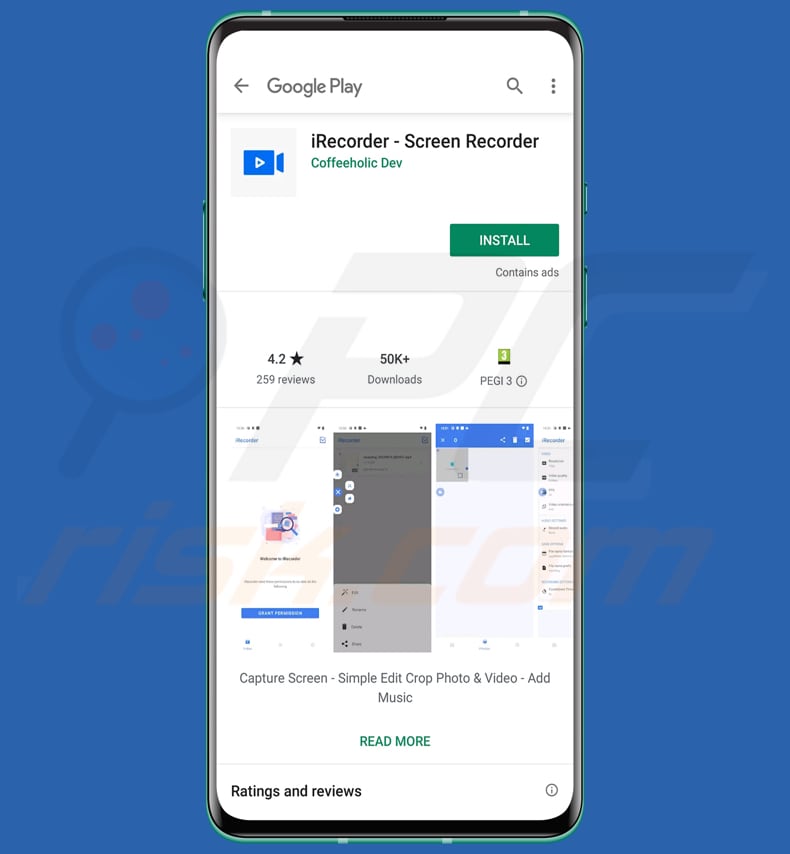
Von der App iRecorder - Bildaufzeichnungsgerät erbetene Berechtigungen:
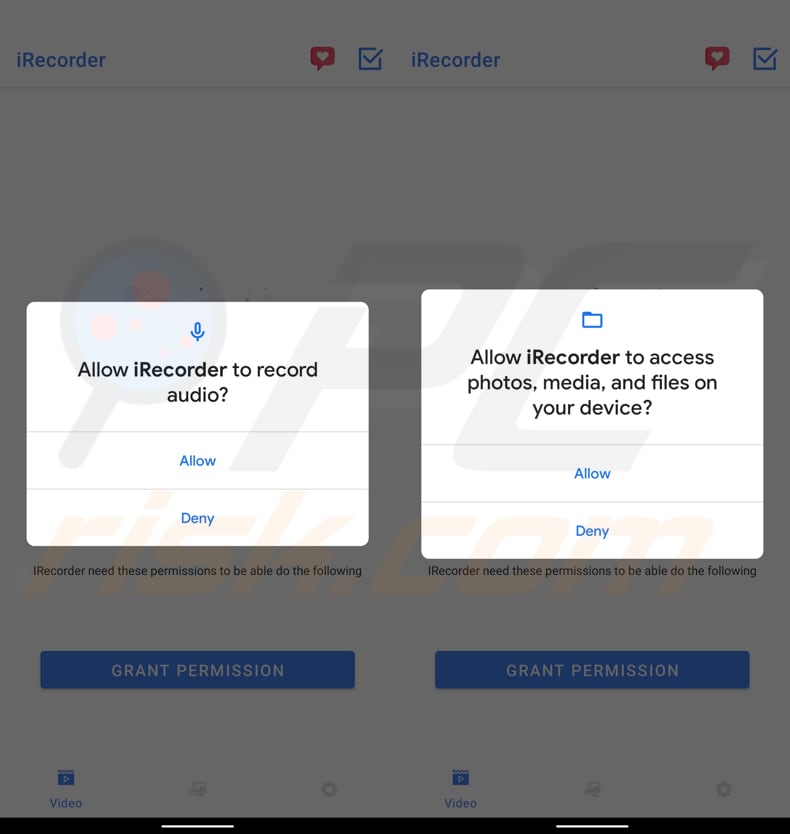
Schnellmenü:
- Einleitung
- Den Browserverlauf vom Chrome Internetbrowser löschen
- Browserbenachrichtigungen im Chrome Internetbrowser deaktivieren
- Den Chrome Internetbrowser zurücksetzen
- Den Browserverlauf vom Firefox Internetbrowser löschen
- Browserbenachrichtigungen im Firefox Internetbrowser deaktivieren
- Den Firefox Internetbrowser zurücksetzen
- Potenziell unerwünschte und/oder bösartige Anwendungen deinstallieren
- Das Android Gerät im "Abgesicherten Modus" starten
- Den Akku-Verbrauch verschiedener Anwendungen überprüfen
- Den Datenverbrauch verschiedener Anwendungen überprüfen
- Die neuesten Software-Updates installieren
- Das System auf Werkseinstellungen zurücksetzen
- Anwendungen mit Administratorenrechten deaktivieren
Den Verlauf vom Chrome Internetbrowser löschen:

Tippen Sie auf die Schaltfläche „Menü“ (drei Punkte in der rechten oberen Ecke des Bildschirms) und wählen Sie in dem geöffneten Aufklappmenü „Verlauf“.

Tippen Sie auf "Browserdaten löschen", wählen Sie die Registerkarte "ERWEITERT", wählen Sie den Zeitraum und die Arten von Dateien, die Sie löschen möchten und tippen Sie auf "Daten löschen".
[Zurück zum Inhaltsverzeichnis]
Browserbenachrichtigungen im Internetbrowser Chrome deaktivieren:

Tippen Sie auf die Schaltfläche „Menü“ (drei Punkte in der rechten oberen Ecke des Bildschirms) und wählen Sie in dem geöffneten Aufklappmenü „Einstellungen“.

Scrollen Sie nach unten, bis Sie die Option „Seiten-Einstellungen“ sehen und tippen Sie darauf. Scrollen Sie nach unten, bis Sie die Option „Benachrichtigungen“ sehen und tippen Sie darauf.

Suchen Sie die Webseiten, die Browserbenachrichtigungen übermitteln, tippen Sie auf sie und klicken Sie auf „Löschen und Zurücksetzen“. Dadurch werden die Berechtigungen entfernt, die diesen Webseiten erteilt wurden, um Benachrichtigungen zu übermitteln. Falls Sie dieselbe Seite jedoch erneut besuchen, wird sie möglicherweise erneut um eine Berechtigung bitten. Sie können wählen, ob Sie diese Berechtigungen erteilen möchten oder nicht (falls Sie dies ablehnen, geht die Webseite zum Abschnitt „Blockiert“ über und wird Sie nicht länger um die Berechtigung bitten).
[Zurück zum Inhaltsverzeichnis]
Den Internetbrowser Chrome zurücksetzen:

Gehen Sie auf „Einstellungen“, scrollen Sie nach unten, bis Sie „Apps“ sehen und tippen Sie darauf.

Scrollen Sie nach unten, bis Sie die Anwendung „Chrome“ finden, wählen Sie sie aus und tippen Sie auf die Option „Speicher“.

Tippen Sie auf „SPEICHER VERWALTEN“, dann auf „ALLE DATEN LÖSCHEN“ und bestätigen Sie die Aktion durch das Tippen auf „OK“. Beachten Sie, dass durch das Zurücksetzen des Browsers alle in ihm gespeicherten Daten gelöscht werden. Daher werden alle gespeicherten Anmeldedaten/Passwörter, der Browserverlauf, Nicht-Standardeinstellungen und andere Daten gelöscht werden. Sie müssen sich auch bei allen Webseiten erneut anmelden.
[Zurück zum Inhaltsverzeichnis]
Den Verlauf vom Firefox Internetbrowser löschen:

Tippen Sie auf die Schaltfläche „Menü“ (drei Punkte in der rechten oberen Ecke des Bildschirms) und wählen Sie in dem geöffneten Aufklappmenü „Verlauf“.

Scrollen Sie nach unten, bis Sie „Private Daten löschen“ sehen, und tippen Sie darauf. Wählen Sie die Arten von Dateien aus, die Sie entfernen möchten, und tippen Sie auf „DATEN LÖSCHEN“.
[Zurück zum Inhaltsverzeichnis]
Browserbenachrichtigungen im Internetbrowser Firefox deaktivieren:

Besuchen Sie die Webseite, die Browser-Benachrichtigungen übermittelt, tippen Sie auf das Symbol links in der URL-Leiste (das Symbol ist nicht unbedingt ein „Schloss“) und wählen Sie „Seiten-Einstellungen bearbeiten“.

Erklären Sie sich in dem geöffneten Dialogfenster mit der Option „Benachrichtigungen“ einverstanden und tippen Sie auf „LÖSCHEN“.
[Zurück zum Inhaltsverzeichnis]
Den Internetbrowser Firefox zurücksetzen:

Gehen Sie auf „Einstellungen“, scrollen Sie nach unten, bis Sie „Apps“ sehen und tippen Sie darauf.

Scrollen Sie nach unten, bis Sie die Anwendung „Firefox“ finden, wählen Sie sie aus und tippen Sie auf die Option „Speicher“.

Tippen Sie auf „DATEN LÖSCHEN“ und bestätigen Sie die Aktion, indem Sie auf „LÖSCHEN“ tippen. Beachten Sie, dass durch das Zurücksetzen des Browsers alle in ihm gespeicherten Daten gelöscht werden. Daher werden alle gespeicherten Anmeldedaten/Passwörter, der Browserverlauf, Nicht-Standardeinstellungen und andere Daten gelöscht werden. Sie müssen sich auch bei allen Webseiten erneut anmelden.
[Zurück zum Inhaltsverzeichnis]
Potenziell unerwünschte und/oder bösartige Anwendungen deinstallieren:

Gehen Sie auf „Einstellungen“, scrollen Sie nach unten, bis Sie „Apps“ sehen und tippen Sie darauf.

Scrollen Sie nach unten, bis Sie eine potenziell unerwünschte und/oder bösartige Anwendung sehen, wählen Sie sie aus und tippen Sie auf „Deinstallieren“. Falls Sie die ausgewählte App aus irgendeinem Grund nicht entfernen können (z.B. wenn Sie von einer Fehlermeldung veranlasst werden), sollten Sie versuchen, den „Abgesicherten Modus“ zu verwenden.
[Zurück zum Inhaltsverzeichnis]
Das Android-Gerät im „Abgesicherten Modus“ starten:
Der „Abgesicherte Modus“ im Android-Betriebssystem deaktiviert vorübergehend die Ausführung aller Anwendungen von Drittanbietern. Die Verwendung dieses Modus ist eine gute Möglichkeit, verschiedene Probleme zu diagnostizieren und zu lösen (z.B. bösartige Anwendungen zu entfernen, die Benutzer daran hindern, dies zu tun, wenn das Gerät „normal“ läuft).

Drücken Sie die „Einschalttaste“ und halten Sie sie gedrückt, bis der Bildschirm „Ausschalten“ angezeigt wird. Tippen Sie auf das Symbol „Ausschalten“ und halten Sie ihn gedrückt. Nach einigen Sekunden wird die Option „Abgesicherter Modus“ angezeigt und Sie können sie durch einen Neustart des Geräts ausführen.
[Zurück zum Inhaltsverzeichnis]
Den Akku-Verbrauch verschiedener Anwendungen überprüfen:

Gehen Sie auf "Einstellungen", scrollen Sie nach unten, bis sie "Gerätewartung" sehen und tippen Sie darauf.

Tippen Sie auf „Akku“ und überprüfen Sie die Verwendung der einzelnen Anwendungen. Seriöse/echte Anwendungen werden entwickelt, um so wenig Energie wie möglich zu verbrauchen, um die beste Benutzererfahrung zu bieten und Strom zu sparen. Daher kann ein hoher Akkuverbrauch darauf hinweisen, dass die Anwendung bösartig ist.
[Zurück zum Inhaltsverzeichnis]
Den Datenverbrauch verschiedener Anwendungen überprüfen:

Gehen Sie auf "Einstellungen", scrollen Sie nach unten, bis Sie "Verbindungen" sehen und tippen Sie darauf.

Scrollen Sie nach unten, bis Sie „Datenverbrauch" sehen, und wählen Sie diese Option aus. Wie beim Akku, werden seriöse/echte Anwendungen so entwickelt, dass der Datenverbrauch so weit wie möglich minimiert wird. Dies bedeutet, dass eine große Datennutzung auf die Präsenz von bösartigen Anwendungen hinweisen könnte. Beachten Sie, dass einige bösartige Anwendungen entwickelt werden könnten, um nur dann zu funktionieren, wenn das Gerät mit einem drahtlosen Netzwerk verbunden ist. Aus diesem Grund sollten Sie sowohl die mobile als auch die WLAN-Datennutzung überprüfen.

Falls Sie eine Anwendung finden, die viele Daten verwendet, obwohl Sie sie nie verwenden, empfehlen wir Ihnen dringend, sie so schnell wie möglich zu deinstallieren.
[Zurück zum Inhaltsverzeichnis]
Die neuesten Software-Updates installieren:
Die Software auf dem neuesten Stand zu halten, ist eine bewährte Vorgehensweise, wenn es um die Gerätesicherheit geht. Die Gerätehersteller veröffentlichen kontinuierlich verschiedene Sicherheits-Patches und Android-Updates, um Fehler und Mängel zu beheben, die von Cyberkriminellen missbraucht werden können. Ein veraltetes System ist viel anfälliger, weshalb Sie immer sicherstellen sollten, dass die Software Ihres Geräts auf dem neuesten Stand ist.

Gehen Sie auf „Einstellungen", scrollen Sie nach unten, bis Sie „Software-Update" sehen und tippen Sie darauf.
Tippen Sie auf „Updates manuell herunterladen“ und prüfen Sie, ob Updates verfügbar sind. Wenn ja, installieren Sie diese sofort. Wir empfehlen auch, die Option „Updates automatisch herunterladen“ zu aktivieren - damit kann das System Sie benachrichtigen, sobald ein Update veröffentlicht wird und/oder es automatisch installieren.
[Zurück zum Inhaltsverzeichnis]
Das System auf Werkseinstellungen zurücksetzen:
Das Ausführen eines „Werkseinstellungen“ ist eine gute Möglichkeit, alle unerwünschten Anwendungen zu entfernen, die Systemeinstellungen auf die Standardeinstellungen zurückzusetzen und das Gerät allgemein zu reinigen. Beachten Sie, dass alle Daten auf dem Gerät gelöscht werden, einschließlich Fotos, Video-/Audiodateien, Telefonnummern (die im Gerät gespeichert sind, nicht auf der SIM-Karte), SMS-Nachrichten und so weiter. D.h. das Gerät wird auf Werkseinstellunjgen zurückgesetzt.
Sie können auch die grundlegenden Systemeinstellungen und/oder schlicht die Netzwerkeinstellungen wiederherstellen.

Gehen Sie auf „Einstellungen", scrollen Sie nach unten, bis Sie „Über das Telefon" sehen und tippen Sie darauf.

Scrollen Sie nach unten, bis Sie „Wiederherstellen" sehen und tippen Sie darauf. Wählen Sie nun die Aktion, die Sie durchführen möchten:
„Einstellungen zurücksetzen" - alle Systemeinstellungen auf die Standardeinstellungen zurücksetzen;
"Netzwerkeinstellungen zurücksetzen" - alle netzwerkbezogenen Einstellungen auf die Standardeinstellungen zurücksetzen;
„Auf Werkszustand zurücksetzen" - setzen Sie das gesamte System zurück und löschen Sie alle gespeicherten Daten vollständig;
[Zurück zum Inhaltsverzeichnis]
Anwendungen mit Administratorrechten deaktivieren:
Falls eine bösartige Anwendung Administratorrechte erhält, kann dies das System ernsthaft beschädigen. Um das Gerät so sicher wie möglich zu halten, sollten Sie immer überprüfen, welche Apps solche Berechtigungen haben und diejenigen deaktivieren, die diese nicht haben sollten.

Gehen Sie auf „Einstellungen", scrollen Sie nach unten, bis Sie „Sperrbildschirm und Sicherheit" sehen und tippen Sie darauf.

Scrollen Sie nach unten, bis Sie "Andere Sicherheitseinstellungen" sehen, tippen Sie auf sie und dann auf "Administratoren-Apps des Geräts".

Identifizieren Sie Anwendungen, die keine Administratorrechte haben sollen, tippen Sie auf sie und dann auf „DEAKTIVIEREN“.
Häufig gestellte Fragen (FAQ)
Was sind die größten Probleme, die Malware verursachen kann?
Malware kann sowohl für Einzelpersonen als auch für Unternehmen erhebliche Probleme verursachen. Sie kann die Sicherheit und den Schutz persönlicher Daten gefährden und zu Identitätsdiebstahl und finanziellen Verlusten führen. Außerdem kann Malware den normalen Betrieb stören, indem sie Systemabstürze verursacht, Geräte verlangsamt oder sie völlig unbrauchbar macht. Darüber hinaus können bestimmte Arten von Malware, wie z. B. Ransomware, Dateien verschlüsseln und eine Zahlung für deren Freigabe verlangen, was zu Datenverlusten und potenziellen finanziellen Schäden führt.
Was ist der Zweck der AhRat Malware?
Das Ziel der AhRat Malware ist es, unbefugten Fernzugriff auf Android-Geräte zu erlangen und bösartige Aktivitäten durchzuführen. Zu diesen Aktivitäten gehören der Diebstahl sensibler Informationen, z. B. persönlicher Daten und Dateien, die Aufzeichnung von Audiodaten über das Mikrofon des Geräts und die Durchführung spionagebezogener Aktionen.
Wie hat AhRat Malware mein Gerät infiltriert?
AhRat wurde über eine trojanisierte Bildschirmaufzeichnungsanwendung namens iRecorder - Bildschirmaufzeichnungsgerät verbreitet, die im Google Play Store zur Verfügung gestellt wurde. Die trojanisierte App wurde zunächst ohne bösartige Funktionen hochgeladen, später aber von Bedrohungsakteuren so verändert, dass sie die AhRat Malware enthielt.
Wird Combo Cleaner mich vor Malware schützen?
Combo Cleaner ist in der Lage, eine breite Palette bekannter Malware zu erkennen und zu entfernen. Es ist jedoch wichtig zu wissen, dass sich ausgeklügelte Malware oft tief im System verstecken kann. Es wird daher dringend empfohlen, einen umfassenden Systemscan durchzuführen, um eine gründliche Erkennung und Entfernung potenzieller Malware sicherzustellen.
Teilen:

Tomas Meskauskas
Erfahrener Sicherheitsforscher, professioneller Malware-Analyst
Meine Leidenschaft gilt der Computersicherheit und -technologie. Ich habe mehr als 10 Jahre Erfahrung in verschiedenen Unternehmen im Zusammenhang mit der Lösung computertechnischer Probleme und der Internetsicherheit. Seit 2010 arbeite ich als Autor und Redakteur für PCrisk. Folgen Sie mir auf Twitter und LinkedIn, um über die neuesten Bedrohungen der Online-Sicherheit informiert zu bleiben.
Das Sicherheitsportal PCrisk wird von der Firma RCS LT bereitgestellt.
Gemeinsam klären Sicherheitsforscher Computerbenutzer über die neuesten Online-Sicherheitsbedrohungen auf. Weitere Informationen über das Unternehmen RCS LT.
Unsere Anleitungen zur Entfernung von Malware sind kostenlos. Wenn Sie uns jedoch unterstützen möchten, können Sie uns eine Spende schicken.
SpendenDas Sicherheitsportal PCrisk wird von der Firma RCS LT bereitgestellt.
Gemeinsam klären Sicherheitsforscher Computerbenutzer über die neuesten Online-Sicherheitsbedrohungen auf. Weitere Informationen über das Unternehmen RCS LT.
Unsere Anleitungen zur Entfernung von Malware sind kostenlos. Wenn Sie uns jedoch unterstützen möchten, können Sie uns eine Spende schicken.
Spenden
▼ Diskussion einblenden